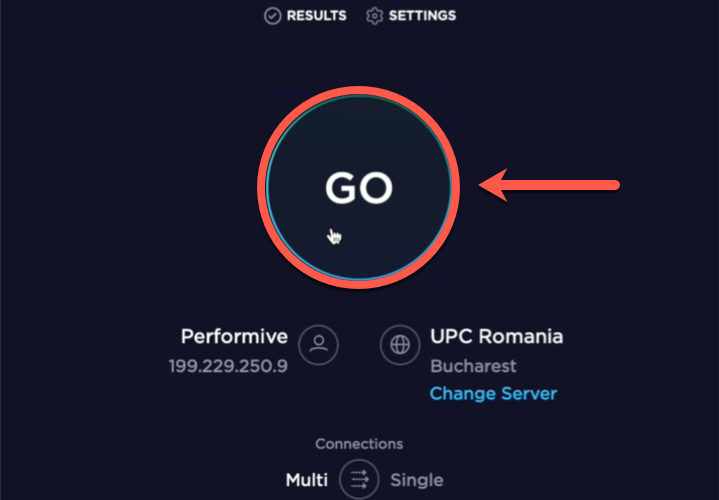Si la navigation internet sur votre Mac est lente, que vous utilisiez Safari, Chrome ou Firefox, cela peut être frustrant et avoir un impact sur la productivité. Plusieurs facteurs peuvent contribuer à la lenteur du navigateur sur macOS, tels qu'une connexion internet lente, des extensions de navigateur excessives, une accumulation de cache et de cookies, un navigateur obsolète ou une mémoire insuffisante. Dans cet article, nous allons explorer les raisons possibles d'un navigateur lent et fournir des solutions pratiques pour accélérer internet sur Mac.
1. Tester le débit internet
Une connexion internet lente peut affecter considérablement votre vitesse de navigation. Vérifiez si d'autres appareils sur le même réseau rencontrent des problèmes similaires afin de déterminer s'il s'agit d'un problème lié à votre Mac ou à votre fournisseur d'accès à Internet.
- Utilisez Speedtest pour déterminer si le ralentissement de navigation est dû à une connexion internet lente.
- Redémarrez votre routeur ou modem pour réactualiser la connexion.
- Si vous pensez que votre fournisseur d'accès à Internet est à l'origine du problème, contactez son service d'assistance pour obtenir de l'aide.
2. Analyser le Mac avec Bitdefender
- Les adwares et autres menaces de cybersécurité peuvent ralentir votre navigateur. Pour vérifier si le Mac est infecté, lancez une analyse du système Bitdefender.
- Une fois l'analyse antivirus terminée, redémarrez votre Mac pour voir si la vitesse de navigation s'améliore.
3. Réinitialiser le navigateur
Au fil du temps, les extensions de navigateur excessives ou mal optimisées, le cache et les cookies accumulés peuvent ralentir votre navigateur. La suppression de ces fichiers peut contribuer à améliorer la vitesse de navigation.
- Suivez les étapes recommandées dans ces articles pour réinitialiser votre navigateur en supprimant les données en cache, les extensions, les cookies et l'historique de navigation :
Réinitialiser Safari | Réinitialiser Chrome | Réinitialiser Firefox
- Redémarrez votre navigateur et vérifiez si la vitesse de navigation s'est améliorée.
4. Installer Bitdefender TrafficLight
- Pour garantir la protection de votre navigateur, assurez-vous d'avoir installé la dernière extension Bitdefender TrafficLight. Pour ce faire, supprimez d'abord TrafficLight de votre navigateur, puis réinstallez TrafficLight.
- Redémarrez votre navigateur pour que les modifications soient prises en compte.
5. Mettre à jour le navigateur
L'utilisation d'une version obsolète de votre navigateur web peut entraîner un ralentissement des performances. La mise à jour de votre navigateur vous permet de bénéficier des dernières corrections de bogues et optimisations.
- Vérifiez les mises à jour de votre navigateur web en allant dans les paramètres ou les préférences du navigateur.
- Téléchargez et installez la dernière version du navigateur si une mise à jour est disponible :
Mettre à jour Safari | Mettre à jour Chrome | Mettre à jour Firefox
- Redémarrez votre navigateur pour que les modifications soient prises en compte.
6. Gérer la mémoire
Si votre Mac dispose d'une mémoire (RAM) limitée, cela peut ralentir votre navigateur. L'exécution simultanée de plusieurs applications ou l'ouverture de nombreux onglets de navigation peut solliciter les ressources du système.
- Fermez les applications et les onglets de navigation inutiles pour libérer de la mémoire.
- Vérifiez si votre Mac a besoin de plus de mémoire vive.
- Mettez à niveau la mémoire de votre Mac (RAM) si vous constatez fréquemment des lenteurs dues à une mémoire limitée.